안녕하세요. 이번 시간에는 코스모스(ATOM) 지갑 중 하나인 코스모스테이션 지갑을 생성하는 방법에 대해서 알아보도록 하겠습니다. 코스모스테이션 지갑은 코스모스테이션 검증인 팀에서 직접 개발한 지갑으로, 코스모스 기반의 자산을 관리하는 것 외에도 검증인에게 토큰을 위임하여 스테이킹 보상을 얻을 수도 있습니다.

모바일 앱 설치하기
플레이 스토어, 앱 스토어에서 '코스모스테이션'을 검색하시면 아래와 같이 'Cosmostation'이라는 모바일 앱이 검색됩니다. [설치] 버튼을 클릭하여 모바일 앱을 설치하고 실행합니다.
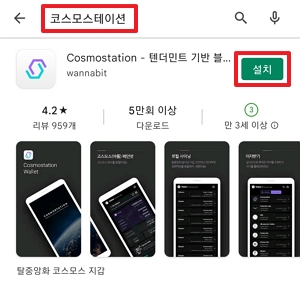
신규 지갑 생성하기
지갑 생성 메뉴 접근
코스모스테이션 모바일 앱 실행 후 [시작하기] 버튼을 클릭합니다. 코스모스(Cosmos)를 선택하고 [지갑 생성] 버튼을 클릭합니다.
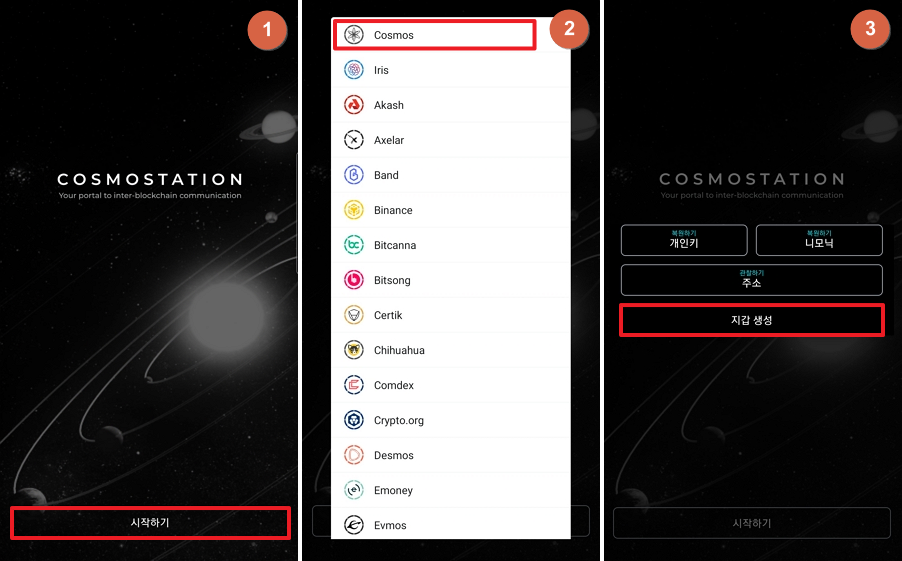
PIN 번호 설정 후 니모닉(복구 단어) 확인
[지갑 생성] 메뉴에 접근하면 신규 지갑 주소와 공백으로 표시된 24개의 니모닉(복구 단어)이 화면에 표시됩니다. [니모닉 확인하기] 버튼을 클릭하면 지갑 이용에 필요한 PIN 번호를 설정하게 되며, PIN 번호 설정이 완료되면 기존에 공백으로 표시되었던 니모닉 전체를 확인할 수 있습니다. 화면에 표시된 니모닉 정보를 이용하면 지갑 복원이 가능하기 때문에, 다른 사람에게 절대 니모닉 정보를 공유해서는 안됩니다. 니모닉을 확인하고 안전한 방법으로 보관했다면 [지갑 생성하기] 버튼을 클릭합니다.
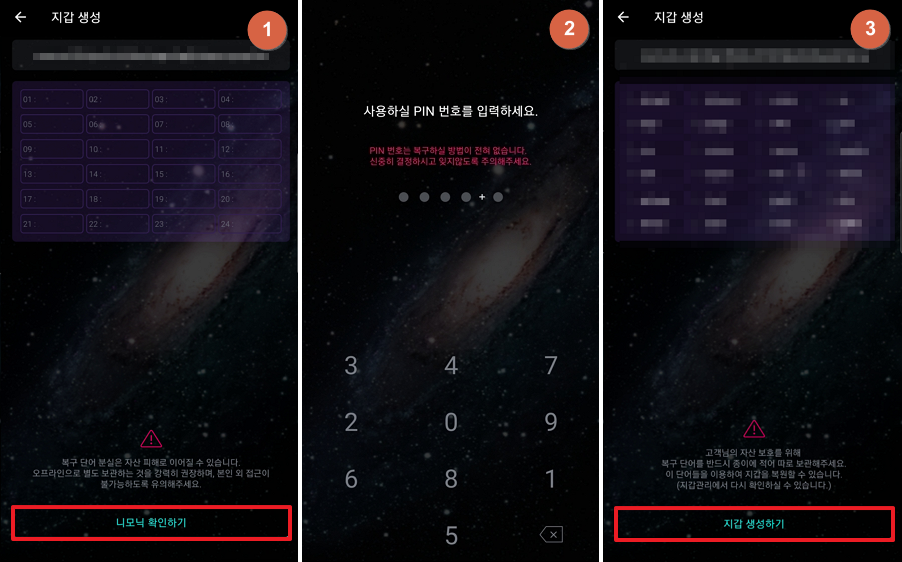
신규 지갑 생성 완료
지갑 생성이 완료되어 아래 그림과 같이 지갑 주소와 코스모스(ATOM) 자산 현황을 확인할 수 있습니다.

마치며...
이번 시간에는 코스모스테이션 신규 지갑을 생성하는 방법에 대해서 알아보았습니다. 코스모스(ATOM)를 장기적으로 보유하실 분들이라면 거래소에 자산을 보관하는 것보다 코스모스테이션 지갑을 통해 검증인에게 자산을 위임하여 스테이킹 이자를 챙기는 것이 조금 더 이득이 되지 않을까 생각합니다. 다음 시간에 기회가 된다면 코스모스테이션 지갑을 통해 자산을 위임하는 방법에 대해서도 다뤄보겠습니다. 오늘도 긴 글 읽어주셔서 감사합니다.
'일상꿀팁 > 이런저런 꿀팁' 카테고리의 다른 글
| 갤럭시 재난 문자 수신 차단 방법 (0) | 2022.04.14 |
|---|---|
| Windows 10 기본 웹 브라우저 변경 방법 (0) | 2022.04.12 |
| Windows 10 날짜 형식 변경 방법 (0) | 2022.03.21 |
| 크롬 브라우저 인터넷 사용 기록 삭제 방법 (0) | 2022.03.16 |
| 키워드 에브리웨어 이용해서 구글 키워드 분석하기 (0) | 2022.03.14 |
| 착한운전 마일리지 신청 방법 (0) | 2022.03.12 |
| 카이카스 기존 지갑 연동 방법 (0) | 2022.03.12 |
| 크롬 브라우저 버전 확인 및 업데이트 방법 (0) | 2022.03.10 |




댓글